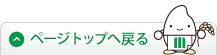ミツハシくんの壁紙(Win・Mac版)をダウンロードしよう!
壁紙
壁紙
- ■ 春バージョンはこちら
- お花見・お花畑・たけのこ狩り
- ■ 夏バージョンはこちら
- かき氷・サーフィン・スキューバダイビング
- ■ 秋バージョンはこちら
- もみじ・合唱・収穫
- ■ 冬バージョンはこちら
- お正月・雪合戦・こたつ
設定方法(Win版)
※説明はWindows 7/Windows 8の場合です。
- 設定したいサイズ(800×600または1024×768)の数字をクリックします。
- 別ウィンドウが開いてフルサイズの画像が表示されます。
- 表示された画像を右クリックします。
- メニューの中の「背景に設定」を選択します。
- 設定されました。ウインドウをすべて閉じると壁紙がかわっているのを確認できます。
【元に戻したい場合】
- デスクトップのアイコンの無い部分を右クリックします。
- メニューの中の「個人設定」をクリックします。
- 出てきたメニューの中から左下の「デスクトップの背景」を選択します。
- 「画像の場所:参照」から元の壁紙を選んで「適用」をクリック。
- 元に戻ります。
設定方法(Mac版)
※説明はOS10.5以降の場合です。
- 設定したいサイズ(800×600または1024×768、お使いの画面の表示サイズ)の数字をクリックします。
- 別ウィンドウが開いてフルサイズの画像が表示されます。
- 設定したい壁紙の絵の上に、マウスカーソルを移動してボタンを押していると、メニューが表れます。
- メニューの中の「イメージを別名で保存」を選び、任意の場所に保存します。
(この時ファイルネームは変更しなくても構いません。) - 次に、画面左上の「アップルメニュー(リンゴのマーク)」→「システム環境設定」→「デスクトップとスクリーンセーバ」を選択します。
- パネル上部の「デスクトップ」「スクリーンセーバ」の切り替えボタンで「デスクトップ」を選択します。
- 左のフォルダから画像を保存したファイルを表示させます。(表示していない場合は左下の「+」ボタンで追加してください。)
- 画像が格納されたフォルダ内の画像を選択して設定完了です。
【元に戻したい場合】
- 変更時と同じように、「アップルメニュー(リンゴのマーク)」→「システム環境設定」→「デスクトップとスクリーンセーバ」へ進みます。
- 変更時と同じ方法で、元の画像ファイル名を選択します。
- 元に戻ります。